Шта је Аппле-ово ФацеТиме и како да га користим?
јабука Иос Изабран Мацос Време лице / / March 19, 2020
Последњи пут ажурирано

Ових дана глас и видео играју значајну улогу у комуникацији са производима попут Аппле-овог ФацеТиме-а. Без обзира да ли сте нови у технологији или дугогодишњи корисник, ево свега што треба да знате о ФацеТиме-у.
Десктоп и мобилна комуникација између појединаца и група више нису ограничени на звук захваљујући већим брзинама интернета и растућим капацитетима. Упоредо са гласом, видео сада игра значајну улогу у комуникацији у производима попут Аппле-овог ФацеТиме-а. Најбоље од свега је што су многи од ових производа бесплатни и захтевају само Ви-Фи или мобилну везу и компатибилни уређај. Без обзира да ли сте нови у ФацеТиме-у или желите да сазнате за његове најновије функције, дошли сте на право место.
Шта је ФацеТиме?
Аппле је први пут представио ФацеТиме заједно са иПхоне 4 у 2010. години. Од тада, карактеристике повезане са решењем знатно су порасле. У свом срцу, ФацеТиме омогућава корисницима да комуницирају путем аудио или видео записа.
Компатибилност и подршка
Ако имате иОС или мацОС уређај, већ имате приступ ФацеТимеу. Бесплатно је доступан на иОС уређајима од 2010, а на мацОС-у од покретања Мац ОС Кс Лион 2011. године. Званично, ФацеТиме ради са Ви-Фи-ом на иПхонеу 4 или новијем, иПад Про (сви модели), иПад 2 или новији, иПад мини (сви модели) и иПод тоуцх 5. генерација или новија. ФацеТиме преко мобилног плана података подржава иПхоне 4с или новије верзије, иПад Про (сви модели) и иПад (трећа генерација или новије). Такође можете да користите ФацеТиме Аудио Аппле сат.
Нажалост, у време писања овог текста, ФацеТиме још увек није доступан на другим платформама као што су Виндовс или Андроид. ФацеТиме користи енкрипцију од краја до краја, тако да само пошиљалац и прималац имају приступ. Што се тиче приватности, Аппле не може да дешифрује податке.
ФацеТиме протокол подржава низ отворених индустријских стандарда. Међутим, то не ради са сличним системима. ФацеТиме Аудио подржава глас путем Интернет протокола (ВоИП). Некада доступан само путем Ви-Фи-ја, ФацеТиме сада подржава и мобилни. ФацеТиме позиви преко Ви-Фи-а захтевају широкопојасну везу.
Коришћење ФацеТиме-а на Мацу
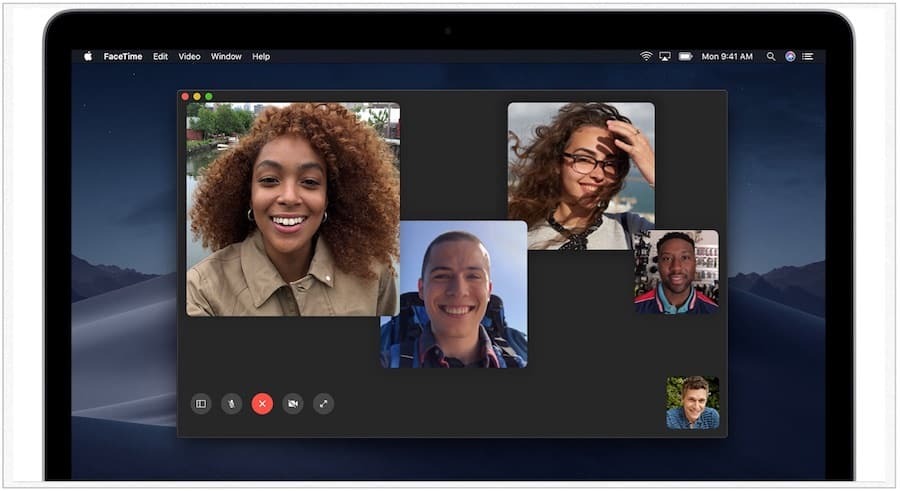
Да бисте користили ФацеТиме на Мац рачунару, потребна вам је интернетска веза и уграђени или повезани микрофон или камера.
- Да бисте започели, мораћете да се пријавите на Мац рачунар са својим Аппле ИД.
- Користити поље за претрагу у горњој левој страни апликације и унесите адресу е-поште или телефонски број особе коју желите да позовете. Ако је та особа већ у вашој апликацији Контакт, уместо ње можете да унесете име.
- Након што унесете корисничке податке, кликните на Дугме за звук или видеозависно од жеље да започнете свој позив.
Белешка: Да бисте користили ФацеТиме са бројевима телефона на Мац-у, морате користити исти Аппле ИД и на рачунару и на иПхоне-у. Погледајте доле за више информација.
Одговарање на захтјев ФацеТиме позива на Мац-у
Ако примите ФацеТиме позив на Мац рачунару, видећете обавештење у горњем десном углу рачунара.
Можете и једно и друго Прихвати или Одбити позив. Кликните на стрелицу доле поред Прихвати ако желите да комуницирате само преко ФацеТиме Аудио. Кликните на стрелицу доле поред Одбаци да бисте послали поруку или подсетили подсетник да бисте позвали ту особу касније.
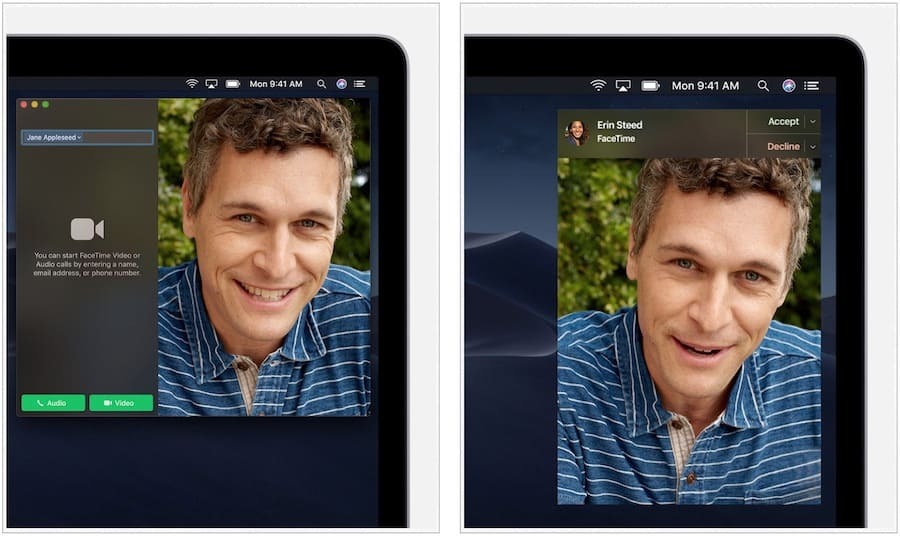
Групирајте ФацеТиме на Мац-у
Почевши од мацОС Мојаве 10.14.3., Можете користити групни ФацеТиме за разговор са до 32 особе у Исто време!
- Користити поље за претрагу у горњој левој страни апликације и унесите адресу е-поште или бројеве телефона особа које желите да позовете. Ако је та особа већ у вашој апликацији Контакт, уместо ње можете да унесете име.
- Након што унесете корисничке податке, кликните на Дугме за звук или видеозависно од жеље да започнете свој позив.
- Да бисте додали другу особу током позива, кликните на икона бочне траке, а затим кликните на +.
Одговарање на групни захтјев за ФацеТиме позив на Мацу
Постоје три начина за придруживање или одбијање групног ФацеТиме позива.
- Можете да кликнете на обавештење из Мац центра за обавештавања или закључаног екрана, а затим на спајање ФацеТиме икона позива
- Придружите се групном ФацеТиме позиву са Апликација за поруке
- Унесите групно ћаскање из Апликација ФацеТиме кликом на активни позив
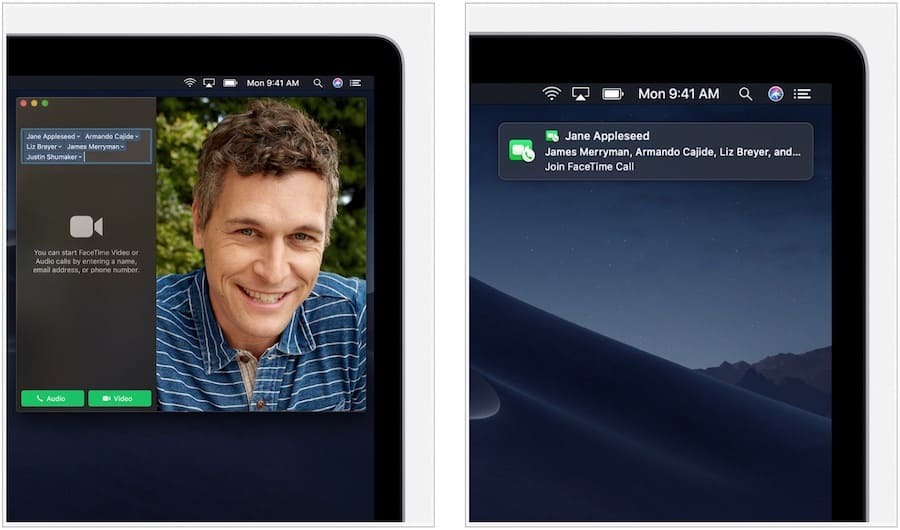
Током опција позива
Док разговарате преко апликације ФацеТиме на Мацу, можете да кликнете иконе да бисте:
- Искључивање / искључивање микрофона
- Искључивање / искључивање звука видеа
- Учините ФацеТиме преко целог екрана
- Прекини везу
Коришћење ФацеТиме-а на иОС уређајима
Не би требало да буде изненађење што је ФацеТиме први пут представљен на иПхонеу, јер је то уређај који је паметне телефоне одвео на забаван, нови ниво. Да бисте започели са ФацеТиме-ом на вашем иОС уређају, морате да будете сигурни да сте пријављени у свој Аппле ИД.
- на иПхоне, ФацеТиме се аутоматски веже за ваш број телефона. Такође бисте требали да додате барем једну адресу е-поште на свом иПхоне-у тако што ћете ући у апликацију Сеттингс под ФацеТиме. На тај начин други корисници ФацеТиме-а могу да вас пронађу путем е-поште.
- На твојој иПад или иПод тоуцх, можете да додате своју адресу е-поште тако што ћете ући у апликацију Подешавања и изабрати ФацеТиме> Користите Аппле ИД за ФацеТиме и пријавите се.
Као што је претходно поменуто, када користите ФацеТиме са телефонским бројевима, можете приступити позивима који су покренути телефоном на свим својим Аппле уређајима. Да бисте то учинили, морате користити исти Аппле ИД на свим уређајима.
Постоји неколико начина за упућивање ФацеТиме позива на иОС уређају:
- У апликацији ФацеТиме на вашем иОС уређају тапните на + потпишите и откуцајте особу Број телефона или адреса Е-поште. Затим изаберите Аудио или Видео, у зависности од жеље. Ако се та особа већ налази у вашој апликацији Цонтацт, можете да унесете име уместо тога.
- Такође можете да додирнете ФацеТиме икона у апликацији Телефон за пребацивање активног позива на ФацеТиме. Особа из друге линије такође мора да буде на уређају који подржава ФацеТиме.
Употреба ФацеТиме-а са чекањем позива
Ако сте на телефонском позиву и стигне ФацеТиме позив, можете да изаберете једну од следећих опција:
- Прекини тренутни позив и прихвати долазни позив
- Прихватите долазни позив и ставите тренутни позив на чекање
- Одбијте долазни позив
Групирајте ФацеТиме на иОС-у
- Отворите апликацију ФацеТиме, а затим тапните на + у горњем десном углу.
- Унесите име ваших контаката, бројеви телефона, или е-маилови од људи које желите да позовете у групно ћаскање. До 32 особе могу бити део разговора.
- Славина Аудио или Видео за почетак позива.
Такође је могуће да користите Групни ФацеТиме на иОС-у преко апликације Порука:
- У порукама, започните групни разговор или ући у постојећи групни разговор.
- Тапните на контакти на врху групног разговора.
- Изаберите Време лице да започнете свој позив.
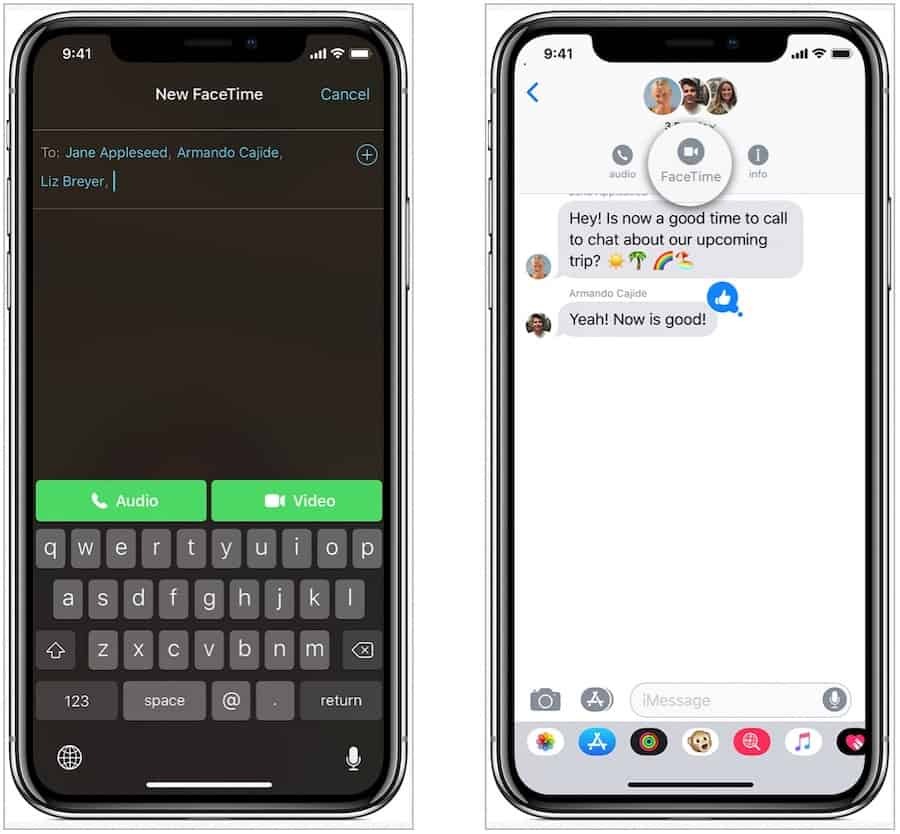
Одговарање на групни захтјев за ФацеТиме позив на иОС-у
Можете се придружити групном ФацеТиме позиву који је неко други започео путем обавештења или групне поруке.
- Изаберите обавештење са центра за обавештења или закључаног екрана, а затим тапните на ФацеТиме икона
- Из порука, тапните на обавештење при врху екрана или тапните на Придружити из групног разговора
- Из апликације ФацеТиме идите на активни позив и тапните на ФацеТиме икона
Током опција позива
Док разговарате преко апликације ФацеТиме на иОС-у, можете да кликнете иконе да бисте:
- Славина + да бисте новом позиву додали нову особу
- Славина Окрени за пребацивање између предње и задње камере
- Изаберите Звучник да бисте се пребацили између звука звука и звучника.
- Изаберите Без звука за укључивање / искључивање звука
- Славина Камера да бисте укључили / искључили видео
Шта је са Анимојијима и Мемоји?
Они који користе иПхоне Кс, иПхоне КСС, иПхоне КСС Мак или иПад Про 11.9 инчни или иПад Про 12.9 инчни (3. генерација), могу додати мало креативности ФацеТимеу користећи Апплеове ексклузивне Анимоји и Мемоји. Обојица су анимирани ликови које можете користити и у ФацеТиме-у и у апликацији Мессаге.
- Отвори Апликација ФацеТиме на подржаном иОС уређају и позивање.
- Током позива тапните на икона звезде.
- Тапните на Анимоји или Мемоји који бисте желели да користите.
- Тапните на Икс икону за наставак позива без употребе знака или за повратак на мени ФацеТиме.
- Поновите кораке 2 до корак 4 да бисте променили Анимоји или Мемоји током позива.
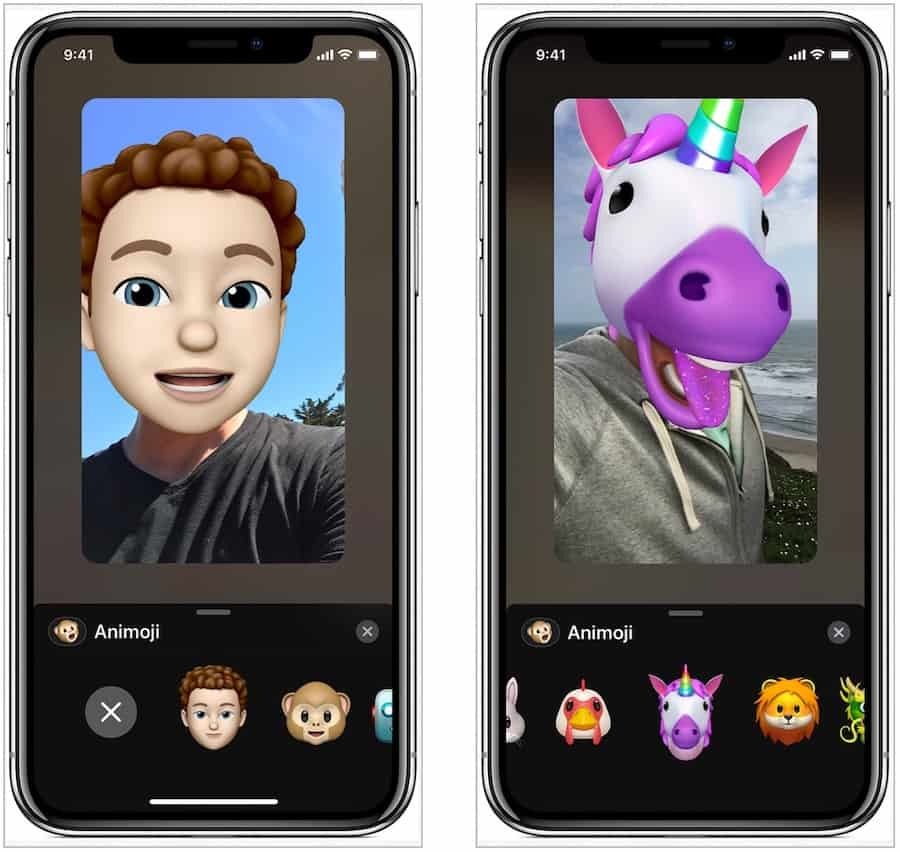
ФацеТиме и Аппле Ватцх
Аппле Ватцх нема камеру, што значи да не можете користити ФацеТиме Видео на носивом уређају. Међутим, можете да користите ФацеТиме Аудио. Када примате позив путем ФацеТиме Аудио-а на Аппле Ватцх:
- Тапните на зелена икона телефона
- Да бисте прекинули позив, тапните на црвена икона телефона
ФацеТиме Аудио позиве такође можете упућивати помоћу апликације Пхоне на Аппле Ватцх-у.
Решавање проблема
Ако имате проблема са коришћењем ФацеТиме-а на било ком од својих уређаја, размотрите ове идеје за решавање проблема.
- Проверите да ли сте повезани на Интернет на уређају
- Потврдите да сте пријављени у Аппле ИД
- Ако камера или микрофон не раде, напустите ФацеТиме, а затим га поново отворите.
- Поново покрените уређај и покушајте поново
- Потврдите да ваш прималац има уређај који подржава ФацеТиме.
ФацеТиме је одличан алат за комуникацију за кориснике Аппле уређаја. У будућности ће сервис можда стићи и на уређајима који нису Аппле. Да ли користите ФацеТиме? Шта вам се свиђа или не свиђа? Јавите нам доле.


